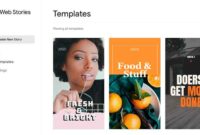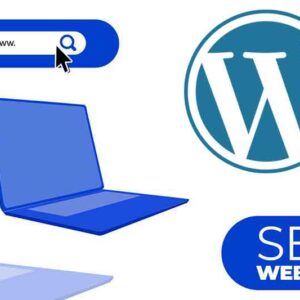Panduan konfigurasi Yoast SEO – Artikel ini akan memandu Anda melalui semua langkah yang perlu Anda ambil untuk mengonfigurasi plugin Yoast SEO di situs Anda. Anda akan menemukan informasi tentang plugin Yoast SEO gratis serta Yoast SEO Premium.
Di mana menemukan pengaturan Yoast SEO
Setelah Anda menginstal Yoast SEO gratis atau Yoast SEO Premium , Anda akan memiliki menu baru yang tersedia untuk menyesuaikan pengaturan global SEO Anda. Plugin ini juga menambahkan pengaturan SEO di tingkat posting, halaman, dan taksonomi.
1. Masuk ke situs WordPress Anda.
Saat Anda masuk, Anda akan berada di ‘Dasbor’ Anda.
2. Klik ‘SEO’.
Di sisi kiri, Anda akan melihat menu. Di menu itu, klik ‘SEO’.
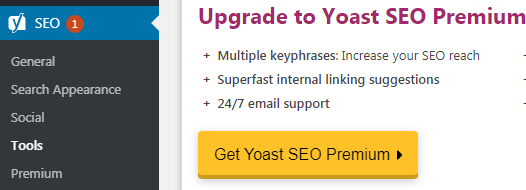
Dalam artikel blogging tutorial ini, kita akan membahas semua item menu tersebut, untuk apa dan bagaimana kita dapat mengoptimalkannya untuk situs kesayangan Anda.
- Umum (General)
- Penampilan Pencarian (Search Appearance)
- Sosial (Social)
- Alat (Tool)
- Premium
- Pengalihan (Redirect)
Umum (General)
Bagian ini mencakup hal-hal umum, memulai wizard konfigurasi yang menjadi hal pertama yang harus dilakukan.
Di wizard konfigurasi, kita dapat mengkonfigurasi pengaturan terpenting untuk situs Anda, seperti menentukan nama Anda untuk markup nama situs Google, mengubah apakah organisasi atau orang untuk Grafik Pengetahuan Google, menghubungkan ke berbagai Alat Webmaster, dan pengaturan yang mana jenis posting harus muncul dalam tampilan pencarian.
Dasbor
Pada tab Dashboard, Anda akan menemukan wizard konfigurasi Yoast SEO, yang memungkinkan Anda untuk dengan mudah mengkonfigurasi plugin untuk situs web Anda.
Anda juga akan melihat tajuk yang disebut Masalah, yang akan menunjukkan semua masalah yang terdeteksi mempengaruhi SEO situs Anda. Terakhir, Anda akan melihat judul bernama Notifications, yang menampilkan semua notifikasi dari plugin Yoast SEO.
Fitur
Pada tab Fitur, Anda dapat mengaktifkan maupun menonaktifkan fitur-fitur berikut dalam Yoast SEO untuk seluruh situs Anda:
- Analisis SEO
- Analisis keterbacaan
- Konten landasan
- Penghitung tautan teks
- Wawasan
- Saran tautan
- Peta situs XML
- Integrasi Ryte
- Menu bilah admin: menu bilah admin Yoast SEO berisi tautan berguna ke alat pihak ketiga untuk menganalisis halaman dan memudahkan untuk melihat apakah Anda memiliki pemberitahuan baru.
Alat Webmaster
Tab Alat Webmaster memungkinkan Anda memverifikasi situs dengan alat webmaster Baidu, Bing, Yandex, dan Google (Google Search Console). Alat webmaster memberi umpan balik tentang kinerja situs dalam hasil penelusuran dan memberi tahu bagaimana mesin telusur ini memandang situs Anda.
Penampilan Pencarian
Bagian ini memungkinkan untuk menyesuaikan judul dan templat meta yang secara otomatis diterapkan ke konten, mencegah konten duplikat dan memutuskan apakah jenis posting tertentu harus muncul di hasil pencarian.
Umum
Tab Umum dari pengaturan Tampilan Pencarian memungkinkan Anda untuk mengeditnya:
- Pemisah judul: apa yang di gunakan untuk memisahkan bagian yang berbeda dari judul SEO Anda satu sama lain. Misalnya, ini bisa berupa tanda hubung (-), poin (•), atau batang vertikal (|).
- Beranda: di sini, Anda dapat mengatur judul SEO dan deskripsi meta untuk beranda situs.
- Grafik Pengetahuan & Schema.org: setelan ini menentukan seperti apa tampilan situs Anda saat muncul di Grafik Pengetahuan Google.
Jenis Konten
Pada tab tipe konten, kita bisa menentukan apakah ingin setiap tipe konten yang berbeda situs Anda harus muncul di hasil pencarian.
Media
Pada tab Media, Anda dapat menentukan apakah ingin mengarahkan URL lampiran ke lampiran itu sendiri. Saat mengunggah gambar ke WordPress, gambar itu mendapat URL yang tersedia.
WordPress juga secara otomatis menghasilkan halaman web yang benar-benar baru, yang hanya berisi gambar itu: yang disebut URL lampiran. URL lampiran ini cukup kosong dan oleh karena itu lebih baik menonaktifkannya, dan mengalihkannya ke item media itu sendiri.
Taksonomi
Pada tab Taksonomi, Anda diizinkan untuk menentukan apakah Anda ingin mesin pencari menampilkan berbagai jenis taksonomi (mis. Kategori, tag) dalam hasil pencarian. Anda juga dapat mengubah template judul SEO dan deskripsi meta untuk taksonomi ini.
Arsip
Pada tab Arsip, Anda dapat menentukan bagaimana jenis arsip yang berbeda akan diperlakukan di situs web Anda. Anda dapat mengizinkan mesin telusur untuk menampilkan berbagai jenis arsip (mis. Arsip penulis, arsip tanggal) situs dalam hasil penelusuran.
Baca lebih lanjut: SEO Arsip: arsip menurut topik, bukan tanggal
Breadcrumbs
Yoast SEO menawarkan cara mudah untuk menambahkan Breadcrumbs ke situs WordPress. Jika tema Anda mendukung Breadcrumbs Yoast, pengaturan di tab Breadcrumbs akan tersedia. Di sini, Anda dapat menentukan seperti apa breadcrumbs Anda nantinya.
RSS
Pengaturan RSS ini ada karena, sayangnya, ada situs pengikis yang menerbitkan ulang konten dari situs lain tanpa izin mereka. Jika mereka menerbitkan ulang konten Anda, mereka biasanya tidak menautkan kembali ke situs Anda.
Hal ini menyebabkan duplikat konten dalam hasil pencarian dan karena itu, situs scraper mungkin mengungguli konten Anda sendiri.
Karena alasan itu, Yoast SEO memiliki fungsi untuk menambahkan tautan kembali ke situs Anda di akhir setiap posting blog. Ini menunjukkan mesin pencari sumber asli artikel, dan ini akan memastikan artikel Anda muncul sebagai hasil pertama di mesin pencari.
Sosial
Bagian ini memungkinkan untuk mengaitkan situs dengan profil media sosial Anda untuk Grafik Pengetahuan Google, mengaktifkan metadata Grafik Terbuka, mengaktifkan metadata kartu Twitter, dan mengonfigurasi pengaturan sosial lainnya. Dengan Yoast SEO Premium, Anda juga mendapatkan pratinjau sosial.
Akun
Dalam pengaturan Tampilan Pencarian, kita dapat memilih apakah situs Anda mewakili seseorang atau organisasi. Jika situs Anda mewakili sebuah organisasi, Anda akan mendapatkan formulir dengan akun media sosial yang dapat Anda isi di tab Akun. Jika situs Anda mewakili seseorang, formulir di tab Akun dinonaktifkan.
Di tab Facebook, Anda dapat menentukan apakah Anda ingin menambahkan metadata Open Graph, yang memungkinkan pengguna untuk berbagi halaman web di Facebook. Dengan mengaktifkan fitur ini, Facebook akan menampilkan pratinjau dengan gambar dan kutipan teks saat tautan ke situs Anda dibagikan.
Indonesia
Di tab Twitter, Anda dapat memutuskan apakah Anda ingin mengeluarkan metadata tertentu untuk Twitter: Metadata Kartu Twitter. Kami menyarankan untuk membiarkan ini diaktifkan setiap saat.
Karena Pinterest menggunakan metadata Grafik Terbuka (Facebook), tab Pinterest hanya ada di sana untuk memverifikasi situs Anda dengan Pinterest.
Alat
Peringatan: Bagian ini mungkin memerlukan pengalaman WordPress tingkat lanjut dan dalam kasus yang jarang terjadi, dapat menyebabkan masalah dengan fungsi lain di situs Anda. Gunakan dengan hati-hati.
Plugin Yoast SEO menawarkan alat-alat berikut:
- Impor dan Ekspor: memungkinkan untuk mengimpor pengaturan dari plugin SEO lain dan mengekspor pengaturan Anda untuk digunakan kembali di blog lain.
- Editor file: memungkinkan untuk dengan cepat mengubah file penting untuk SEO Anda, seperti file robots.txt dan, jika ada, file .htcaccess.
- Editor massal: memungkinkan Anda mengubah judul dan deskripsi posting dan halaman dengan cepat tanpa harus membuka editor untuk setiap halaman.
- Optimalkan data SEO: memungkinkan kita untuk mengambil semua metadata halaman dalam satu permintaan database sederhana (bukan banyak permintaan individual), menghasilkan pemuatan halaman yang jauh lebih cepat.
Artikel terkait: Cara mengimpor pengalihan
Premium
Pada tab Premium, Anda dapat mempelajari lebih lanjut tentang plugin seo Yoast premium atau melihat status aktivasi Anda.
Pengalihan
Yoast SEO Premium dapat membantu Anda membuat dan mengelola pengalihan. Pada tab Pengalihan, Anda akan menemukan pengelola pengalihan dan ikhtisar dari semua pengalihan yang Anda buat.
Ingin membuat website anda nomor satu? Silahkan baca: Riset kata kunci google untuk SEO